
Overview
Flutter는 Android와 iOS 뿐만 아니라 Web 도 지원하는 Cross Platform입니다.
이 포스트에서 Flutter를 작성한 코드를 Web으로 빌드해보고 그 결과물을 Github pages 로 호스팅을 하는 과정을 다루도록 하겠습니다.
참고로..

Flutter는 이제 flutter 웹 애플리케이션 실행을 위한 초기 실험 지원을 제공합니다. 여전히 누락 된 기능과 알려진 성능 문제가 많이 있으므로 프로덕션 용도로는 권장되지 않습니다.
실제로 제가 작성한 코드가 iOS, Android로 정상동작하였지만 Web으로 빌드하였을 때 정상적으로 동작하지 않는 문제를 겪었습니다.
따라서 이걸로 상용 서비스를 위한 Web app을 만들기보다는 “Flutter web이 이렇게 보이는 구나” 로만 참고 바랍니다.
1. 환경 설정
터미널을 실행 후 아래와 같이 명령어를 입력합니다.
$ flutter channel master
$ flutter upgrade
$ flutter config --enable-web
위 작업은 시간이 조금 소요가 됨으로 잠시 기다려 줍니다.
모두 완료가 되었다면 아래 명령어를 입력하여 web이 정상적으로 enable이 되었는 지 확인을 합니다.
$ flutter devices
위에서 지원하는 device에서 chrome 이 추가가 되었다면 정상적으로 환경이 셋업이 된 것입니다.
2. 실행하기
환경 설정까지 모두 맞췄다면 이제 실행할 차례입니다. 실행 방법은 매우 간답합니다.
터미널에서 아래 명령어를 입력해 봅시다.
$ flutter run -d chrome
그러면 빌드를 시작하고 1분 정도 기다리게 되면…
짜잔! 위와 같이 chrome이 실행이 되고 localhost 환경으로 web 이 실행되는 것을 확인 할 수 있습니다.
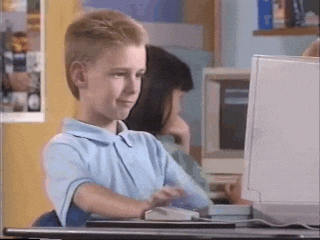
에러 발생 시
chrome이 실행되지 않고 알수 없는 error가 발생할 경우 당황하지 말고 빌드 폴더를 clean 후 다시 run을 해보시기 바랍니다.
$ flutter clean
3. Github 페이지 설정하기
-
Web으로 배포하고자 하는 프로젝트를 Github Repository에 업로드를 합니다.
-
https://github.com/settings/tokens 에 접속하여 TOKEN을 생성합니다. TOKEN 명은
commit_secret으로 하고 scope를 아래와 같이 설정하고 생성합니다.
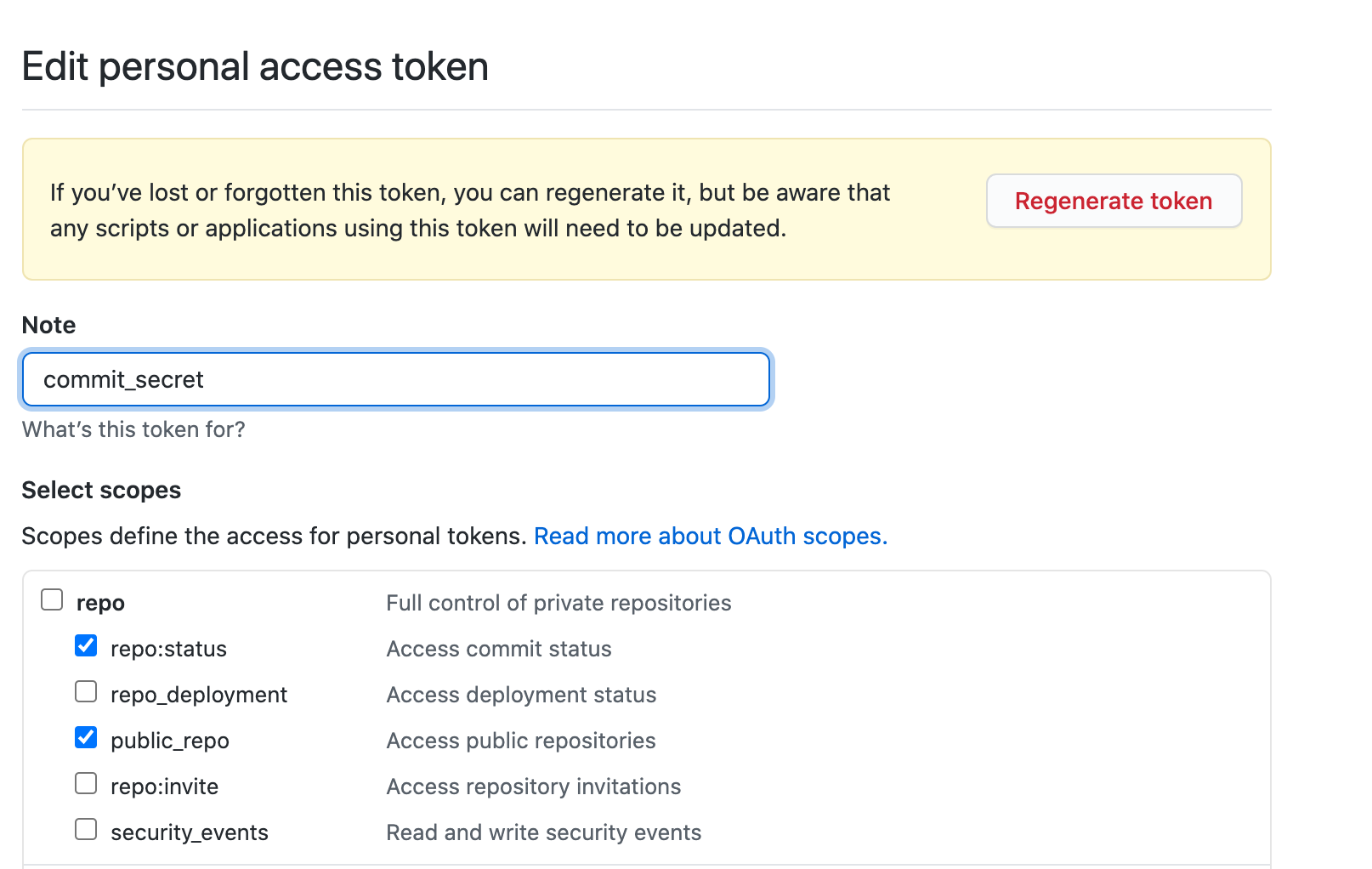
- 1단계에서 생성된 Github Repository > Settings > Secrets 로 이동한 후
New secret버튼을 눌러 Secret 를 생성합니다. 이름은COMMIT_SECRET으로 합니다. value에는 2단계에서 생성된 TOKEN 값을 set 합니다.
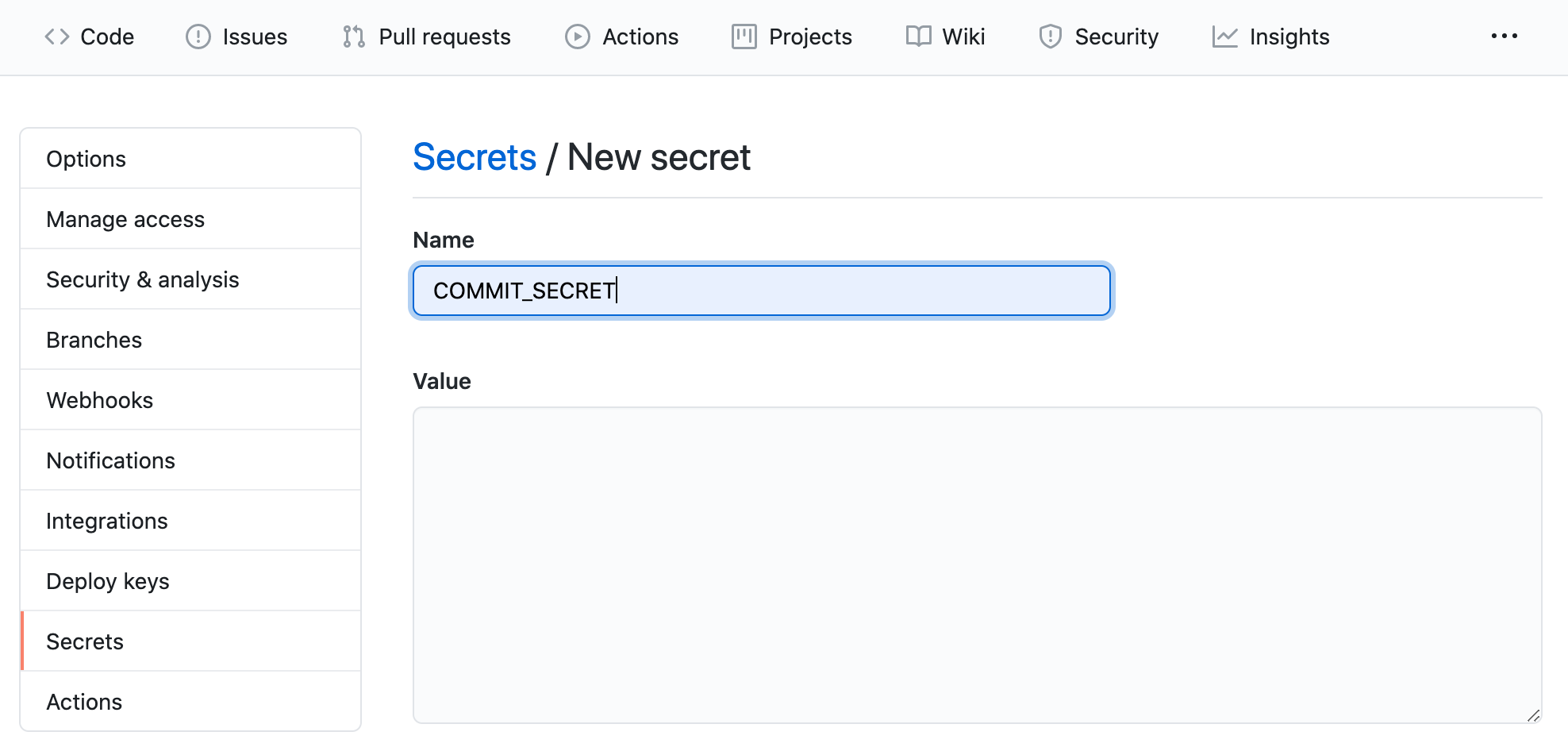
4. Project에 index.html 파일 추가
- lib 폴더가 존재하는 path에 web/index.html 파일을 추가합니다.
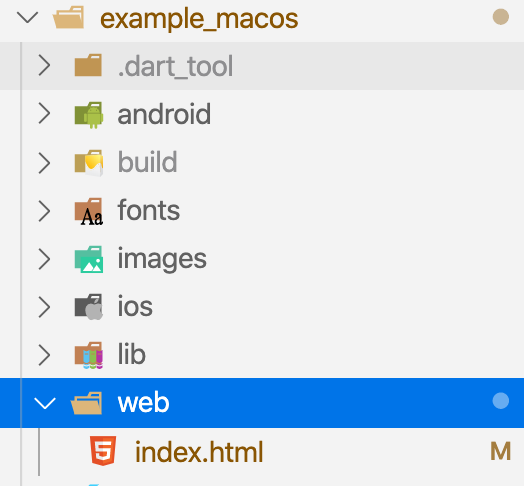
- index.html을 아래와 같이 수정합니다.
<!DOCTYPE html>
<html>
<head>
<meta charset="UTF-8">
<title>Flutter Web</title>
</head>
<body>
<script src="main.dart.js" type="application/javascript"></script>
</body>
</html>
5. Project에 Github workflow 설정하기
- Project 에 .github/workflows/workflow.yml 를 생성합니다.
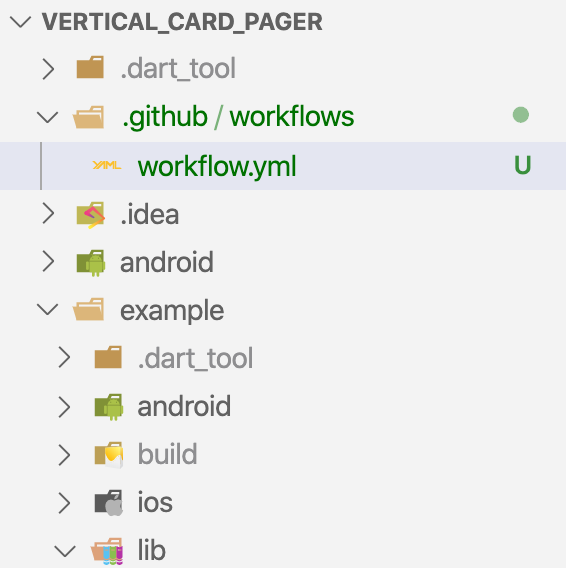
- workflow.yml 파일을 아래 코드를 복사/붙여넣기를 합니다.
name: Flutter Web
on:
push:
branches:
- master
jobs:
build:
name: Build Web
env:
my_secret: $
runs-on: ubuntu-latest
steps:
- uses: actions/checkout@v1
- uses: subosito/flutter-action@v1
with:
channel: 'dev'
- run: flutter config --enable-web
- run: flutter pub get
- run: flutter build web --release
# 1. change path which exist lib/main.dart
working-directory: ./example_macos
- run: |
# 2. change path to [existed lib/main.dart path]/build/web
cd example_macos/build/web
git init
# 3. change your email
git config --global user.email rlawjdxo1212@naver.com
# 4. change your name
git config --global user.name origogi
git status
# 5. change your repository
git remote add origin https://$@github.com/Origogi/Vertical_Card_Pager.git
git checkout -b gh-pages
git add --all
git commit -m "update"
git push origin gh-pages -f
-
위 코드에서 주석으로 표시된 5군데를 자신의 환경에 맞게 수정을 합니다.
-
추가된 파일을
git push를 합니다. -
Github repository > Action 에 가보면 workflow의 명령어들을 쭉 실행하는 것을 볼 수 있습니다. 그리고 작업이 완료 될 때까지 기다려 줍시다.
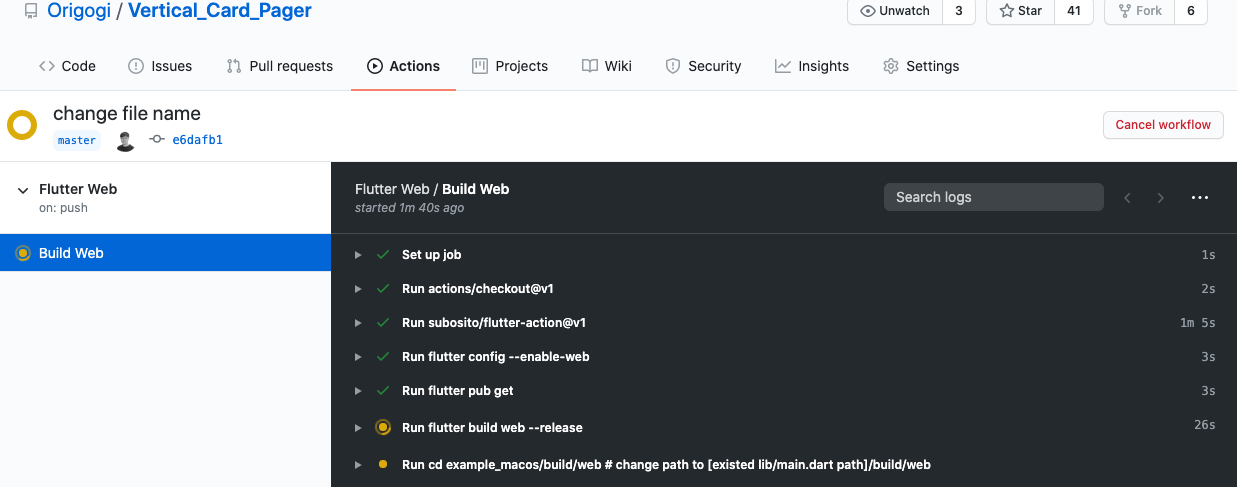
약 2분 후 아래와 같이 그린 라이트가 보인다면 빌드가 성공 한 것입니다!
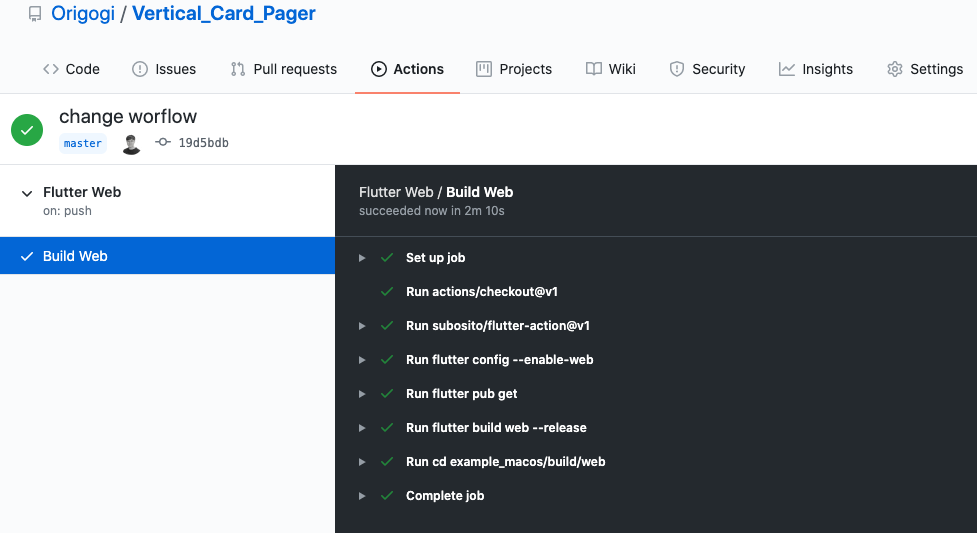
6. Github Page enable 하기
-
Github repository > Settings 으로 이동합니다.
-
Github Pages를 enable 합니다. -
source를
master에서gh-pages로 변경합니다.
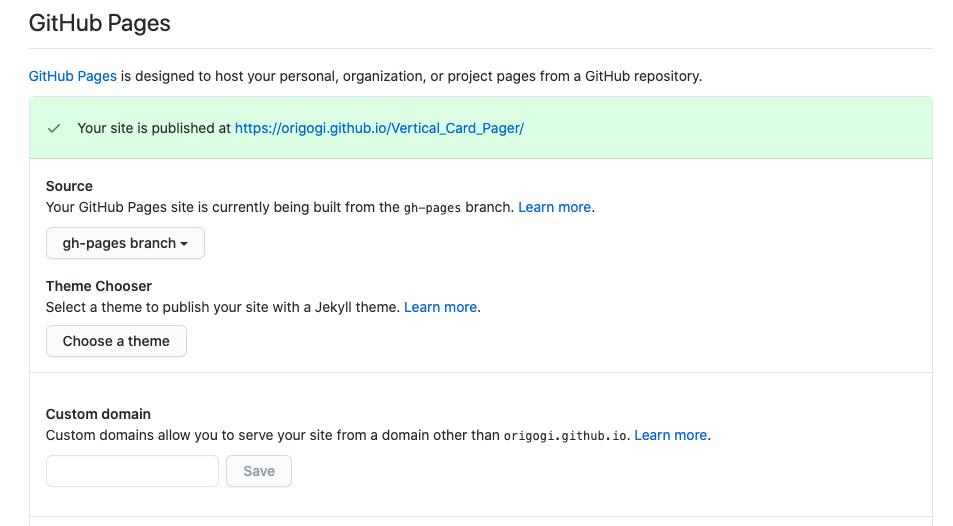
7. 접속해보기
이제 마지막입니다!
위 Github Pages 에 보이는 링크를 눌러서 정상 동작하는 지 확인 해봅니다.
주소는 [github id].github.io/[Your Repository] 입니다.
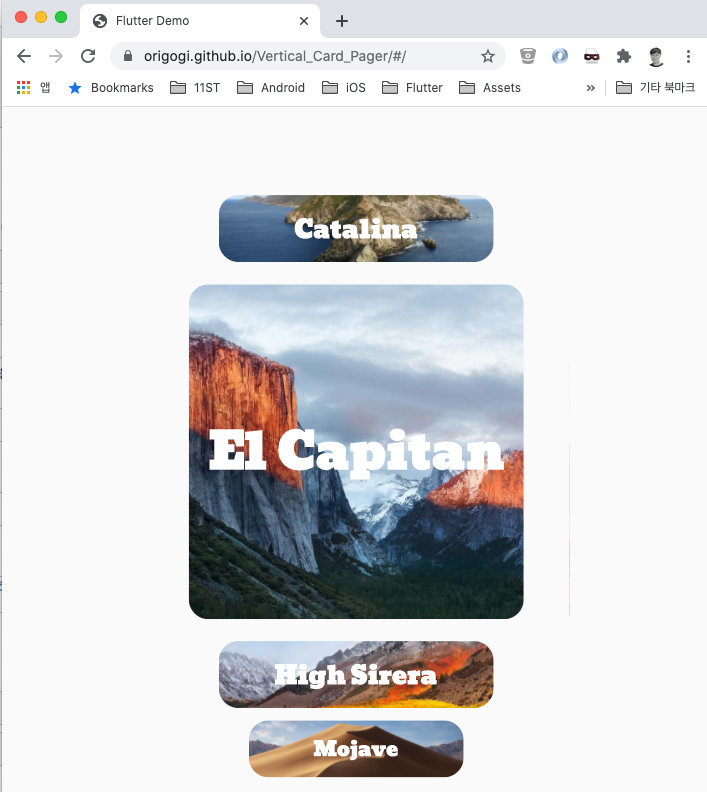
짜잔! 위와 같이 웹페이지에서 잘 나오고 동작도 잘되는 것을 확인 할수 있습니다.
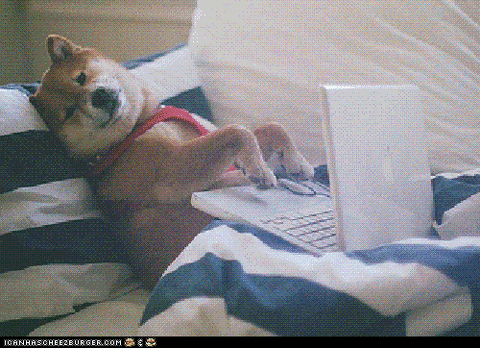
참 쉽지 않습니까? 저 같이 Web을 1도 모르는 사람도 Web page를 이렇게 만들어 봤습니다.
위 화면는 아래 링크로도 확인 가능합니다.
8. 결론
명령어 몇 줄만 입력하면 손 쉽게 Web으로 만들어진다는 것이 무척 매력적으로 느껴집니다.
하지만 맨 처음 언급했지만 Web은 아직 stable 되지 않았기 때문에 iOS, Android app 처럼 완벽하게 동작하지 않을수도 있습니다. 그리고 프레임도 App보다 떨어지는 것을 느낄수 있습니다.
그래도 한번 쯤 내가 만든 Flutter app을 Github page로 호스팅하여 친구들이나 동료 개발자에게 자랑해보는 건 어떨까요??
혹시 따라하시다가 막히는 부분이 있으면 댓글로 남겨주세요.

댓글남기기